Устройства и панели можно копировать, используя для этого ручки привязки (![]() ). В отличие от команды AutoCAD КОПИРОВАТЬ ручки обеспечивают возможность дополнительного выравнивания копируемого устройства перпендикулярно объекту привязки (стене или сетке потолка).
). В отличие от команды AutoCAD КОПИРОВАТЬ ручки обеспечивают возможность дополнительного выравнивания копируемого устройства перпендикулярно объекту привязки (стене или сетке потолка).
По умолчанию ручки привязки отображаются на устройствах и панелях в точках расположения электрических соединителей. Имеется возможность переключиться на дополнительные ручки, щелкнув мышью на ручке "Показать все точки вставки". Дополнительные ручки располагаются в точках привязки, которые доступны во время добавления устройств и панелей. Примерами таких точек привязки служат точки "Вверх влево", "Вниз по центру" и "Точка вставки". На следующем рисунке у одной розетки отображается ручка выравнивания по умолчанию, а у другой — еще и дополнительные.
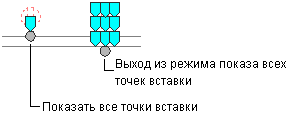
Для копирования устройства или панели
- Выберите устройство или панель.
- Выберите ручку привязки, которая будет использоваться для вставки копии:
Если необходимо вставить копию, расположив ее относительно... то... точки ее электрического соединителя, выберите ручку, принимаемую по умолчанию. другой точки на этом устройстве или панели, щелкните на ручке "Показать все точки вставки" и выберите нужную ручку. Прим.: Для одновременного копирования группы устройств или панелей при нажатой клавише SHIFT выберите одну и ту же ручку привязки на каждом из устройств или панелей, создав тем самым набор объектов. Затем на одном устройстве или панели повторно выберите эту ручку, чтобы использовать ее в качестве базовой. - Укажите способ привязки копии:
Если требуется... то... осуществить привязку к объекту, используя объектные привязки, с тем чтобы программа выполнила выравнивание копии перпендикулярно объекту переходите к следующему этапу. Когда выбрана ручка привязки, такой режим действует по умолчанию. Прим.: Программа может выровнять копию, расположив ее перпендикулярно стене, сетке потолка, границе пространства, линии, полилинии, сплайну, дуге или кругу в текущем чертеже или в чертеже, являющемся внешней ссылкой.разместить копию, используя угол поворота исходного устройства или панели нажмите клавишу CTRL. Это приведет к отключению режима привязки, но возможность выполнения объектной привязки для размещения копии останется. - Введите к (копировать).
- Скопируйте устройство или панель :
Если требуется... то... использовать точку расположения базовой ручки в качестве базовой точки копии задайте вторую точку (точка вставки копии), выполнив одно из следующих действий: - задайте какую-либо точку на чертеже. Например, можно осуществить привязку к какой-либо точке на стене.
- введите координаты и нажмите клавишу Enter.
задать базовую точку и затем задать вторую точку, введите б (базовая точка), задайте базовую точку и затем задайте вторую точку. Прим.: При наличии затруднений во время осуществления привязки и привязки по объекту выполните зумирование данной области или измените размер прицела автопривязки. Размер прицела определяет, на каком расстоянии до точки привязки магнит автопривязки закрепляет прицел на этой точке. Изменять этот размер можно на вкладке "Построения" диалогового окна "Параметры". Для получения более подробной информации см. . - Для размещения дополнительных копий повторите предыдущую операцию.
- Нажмите Esc. Прим.: При копировании устройства нагрузки на цепь возрастают. Для обновления спецификации панели данной цепи используется команда РЕГЕН. Если созданная нагрузка превышает лимит, установленный для данной категории нагрузки, в спецификации панели потребуется новая строка. Линия, пересекающая спецификацию панели по диагонали, означает, что эта спецификация панели требует обновления. Дополнительные сведения см. в разделе "Обновление спецификаций панели".